DNS-Resolver
Для начала немного теории после чего перейдём к практике. Информация что такое DNS взята из сайта selectel.ru/blog/dns-server
Что такое DNS?
Прежде чем начать говорить о DNS-серверах, расскажем о самой технологии DNS (Domain Name System). DNS — это технология, которая позволяет браузеру вроде Firefox, Chrome или Edge найти запрошенный пользователем сайт по его имени.
Как работает DNS?
Принцип работы DNS похож на поиск и вызов контактов из телефонной книги смартфона. Ищем имя, нажимаем «позвонить», и телефон соединяет нас с нужным абонентом. Понятно, что смартфон в ходе звонка не использует само имя человека, вызов возможен только по номеру телефона. Если вы внесете имя без номера телефона, позвонить человеку не сможете.
Так и с сайтом. Каждому имени сайта соответствует набор цифр формата 000.000.000.000. Этот набор называется IP-адресом, примером реального IP-адреса является 192.168.0.154 или 203.113.89.134. Когда пользователь вводит в адресной строке браузера имя сайта, например google.com, компьютер запрашивает IP-адрес этого сайта на специальном DNS-сервере и после получения корректного ответа открывает сам сайт.
Что такое DNS-сервер?
Это как раз и есть «книга контактов» интернета. DNS-сервер — это специализированный компьютер (или группа), который хранит IP-адреса сайтов. Последние, в свою очередь, привязаны к именам сайтов и обрабатывает запросы пользователя. В интернете много DNS-серверов, они есть у каждого провайдера и обслуживают их пользователей.
DISCLAIMER - Скрипт писал не я!!!
Все вопросы по поваду скрипта пожалуйста пишите автору на гитхабе - https://github.com/slktechlabs
Я написал лишь гайд!
Заказываем VPS на Ubuntu (16, 18 или на 20 версии). Лучше всего всего чтобы был с неограниченным трафиком, но можно и с лимитным
Найти впс можно используя google или yandex 🙂
Теперь просто копируем команду и читаем внимательно что нас спрашивают
1. apt-get update && apt-get install git nano
2. Вводим hostname и получаем название нашего VPS
3. git clone https://github.com/slktechlabs/bind9 /tmp/bind9 && cd /tmp/bind9 && sh bind9_0.2.sh
4. Далее внимательно вводим то что просит!
A. enter your system's hostname., e.g, host1 or mydns, dns1 etc.,:
Вводим hostname нашего VPS. Если он длинный то можно пометить текст и нажать правой кнопкой мыши. Он скопируется и вставится автоматически
B. enter domain address., e.g., example.com don't include hostname i.e.
Вводим dns1
C. enter ip address for which use as "domain name service" e.g. 192.168.1.10
Вводим IP нашего VPS
D. now read the above note carefully, enter host part of your ip in reverse order:
Вводим еще раз IP нашего VPS
E. now read the above note carefully, enter network part of your ip in reverse order:
И еще раз IP нашего VPS
5. Чтобы после перезагрузки VPS наш DNS запускался:
nano -w /etc/network/if-up.d/00-iptables
Вставляем - service bind9 restart
CTRL + X ENTER
chmod +x /etc/network/if-up.d/00-iptables
Всё! DNS-Resolver готов к использованию 😎